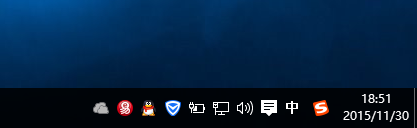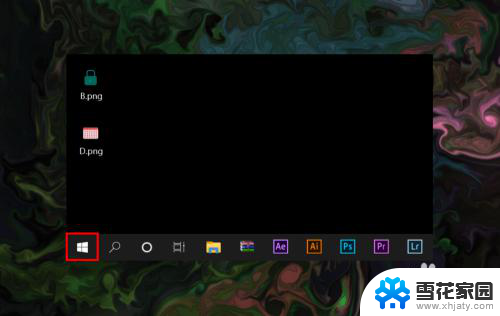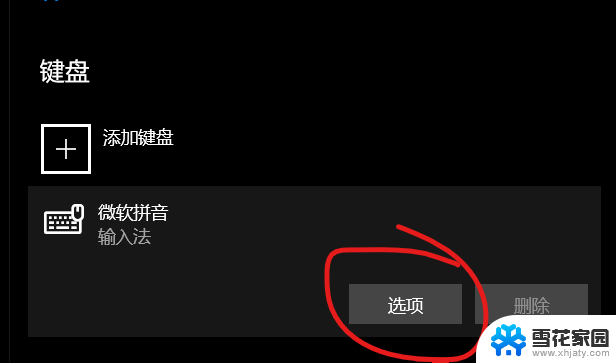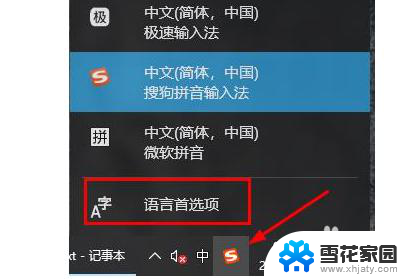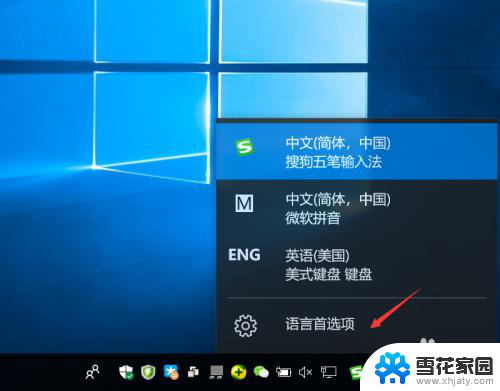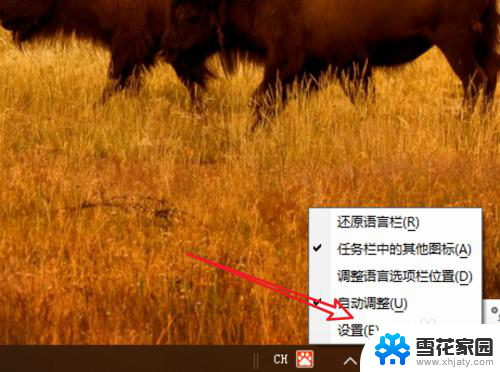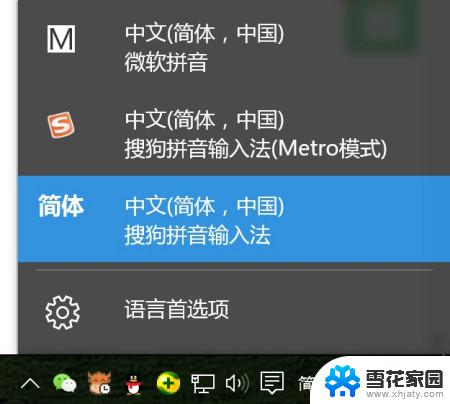桌面无法切换输入法 Win10无法切换中英文输入法怎么办
在使用Win10系统的过程中,有时候会遇到桌面无法切换输入法的情况,尤其是无法切换中英文输入法,让用户感到困扰,这种情况可能是由于系统设置问题、输入法配置错误或者是软件冲突等原因引起的。为了解决这个问题,我们可以尝试重新设定输入法配置、更新系统补丁或者是卸载不必要的软件,从而解决桌面无法切换输入法的困扰。希望以上方法能够帮助到遇到类似问题的用户,让使用Win10系统变得更加顺畅和便捷。
步骤如下:
1.首先我们进入到系统之中,打开开始菜单中的设置面板。选择进入到语言选项中。
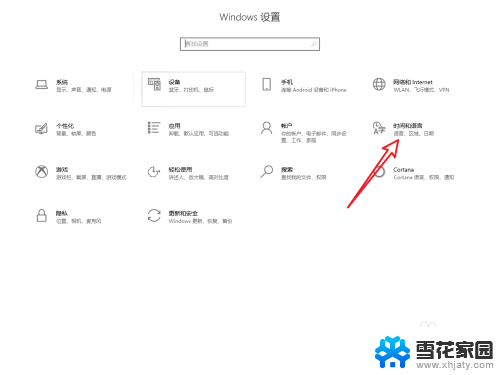
2.然后在左侧的标签栏里点击语言标签。
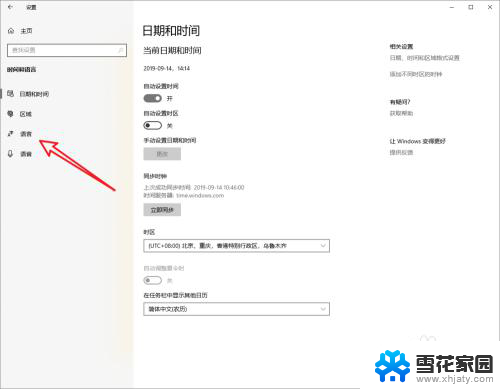
3.在右侧的其他设置中选择键盘设置。
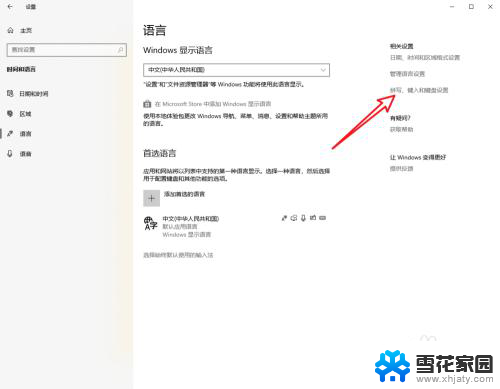
4.接着我们下拉页面,找到高级键盘设置选项。点击进入。
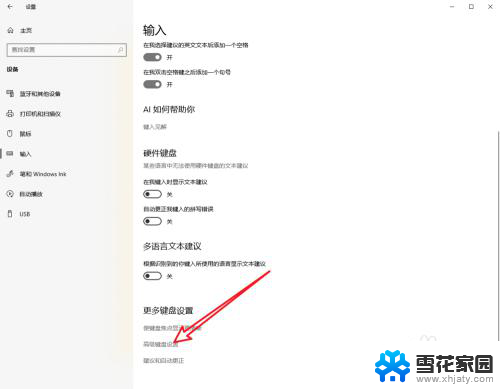
5.找到输入语言热键设置,点击一下。
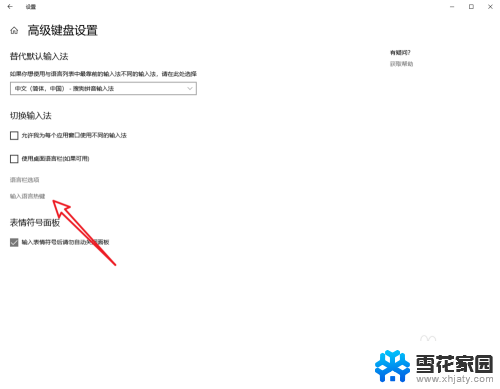
6.记住图中箭头所指的快捷键,或者修改这个操作的快捷键。保存之后就可以用快捷键切换输入法了。
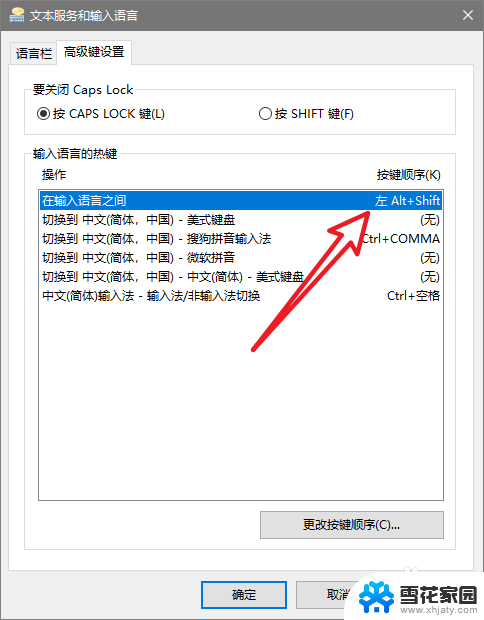
7.总结:
1.进入系统后打开设置面板,选择语言设置选项。
2.在语言设置中进入到高级键盘设置中。
3.进入输入法热键面板,查看或者修改热键确定保存。
4.使用热键切换输入法即可。
以上就是桌面无法切换输入法的全部内容,有出现这种现象的用户不妨根据我的方法来解决吧,希望能对大家有所帮助。